유튜브는 알고리즘으로 사용자에게 영상을 추천해 줍니다. 하지만 알고리즘이 잘못 작동하는 경우에는 원하지 않는 동영상도 추천 영상으로 나타납니다.
유아, 학생 등 미성년자에게 부적합한 영상이 추천되지 않도록 유튜브에서 제한모드를 지원하고 있습니다.
제한모드는 미성년자에게 부적합한 콘텐츠가 사용자에게 표시되지 않도록 차단하는 기능입니다. 하지만 완벽하게 차단할 수는 없으니 보호자의 주의가 필요합니다. 또한 제한모드 설정은 계정단위가 아니라 기기별로, 브라우저별로 설정해야 하니 번거롭더라도 일일이 설정해야 합니다.
이번 글에서는 PC와 모바일에서 유튜브 연령 제한모드를 설정하고 해제하는 방법을 정리했습니다. 간단한 방법이니 1분만 투자해서 꼭 사용해 보세요.
목차
유튜브 연령 제한모드 설정, 해제 방법(PC, 모바일)
1. PC(컴퓨터, 노트북)에서 제한모드 설정, 해제하는 방법
2. 모바일에서 제한모드 설정, 해제하는 방법
유튜브 연령 제한모드 설정, 해제 방법(PC, 모바일)
1. PC(컴퓨터, 노트북)에서 제한모드 설정, 해제하는 방법
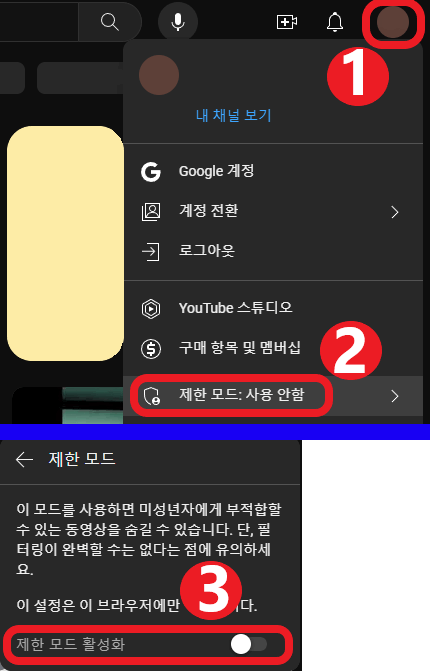
1단계 : 유튜브에 들어가서 프로필을 클릭합니다.
2단계 : 표시되는 목록 중 하단에 있는 '제한모드 : 사용 안 함'을 클릭합니다
3단계 : 제한모드 활성화 토글스위치를 한번 클릭해서 ON상태로 만듭니다.
토글스위치를 클릭하면 토글스위치의 색깔이 파란색으로 변한 뒤에 유튜브 화면이 새로고침됩니다. 제한모드가 설정된 것입니다.
※ 해제 방법
위 방법을 3단계까지 진행한 뒤 제한모드 활성화 토글스위치를 한번 클릭해서 OFF 상태로 만들면 제한모드가 해제됩니다. 토글스위치 색깔이 회색으로 변했다면 해제된 것입니다.
2. 모바일에서 제한모드 설정, 해제하는 방법

1단계 : 유튜브 앱에서 프로필(우측 하단)을 터치한 뒤에 톱니바퀴 모양 아이콘(우측 상단)을 터치합니다.
2단계 : '일반'을 터치합니다.
3단계 : 스크롤을 내려서 제한모드의 토글스위치를 한번 터치해서 ON 상태로 만듭니다.
토글스위치를 터치하면 토글스위치의 색깔이 파란색으로 변합니다. 제한모드가 설정된 것입니다.
※ 해제 방법
위 방법을 3단계까지 진행한 뒤 제한모드 토글스위치를 한번 터치해서 OFF 상태로 만들면 제한모드가 해제됩니다. 토글스위치 색깔이 회색으로 변했다면 해제된 것입니다.
지금까지 PC와 모바일에서 연령 제한모드를 설정, 해제하는 방법을 정리했습니다. 이 방법으로 설정, 해제한 제한모드는 해당 브라우저와 기기에서만 적용되니 유튜브를 시청하는 기기가 여러 개인 경우 번거롭더라도 하나씩 작업해야 합니다.
이 글이 도움 되었길 바랍니다.
※ 유튜브 자동종료 방법도 같이 알아보세요.
'모바일 앱 > 유튜브' 카테고리의 다른 글
| 유튜브 시크릿 모드 사용 방법(PC, 모바일) (0) | 2023.12.15 |
|---|---|
| 유튜브 영상 구간 반복 설정 방법(컴퓨터, 노트북, PC) (0) | 2023.12.07 |
| 유튜브 영상 좋아요 삭제 방법(개별, 일괄 삭제) (0) | 2023.11.29 |



